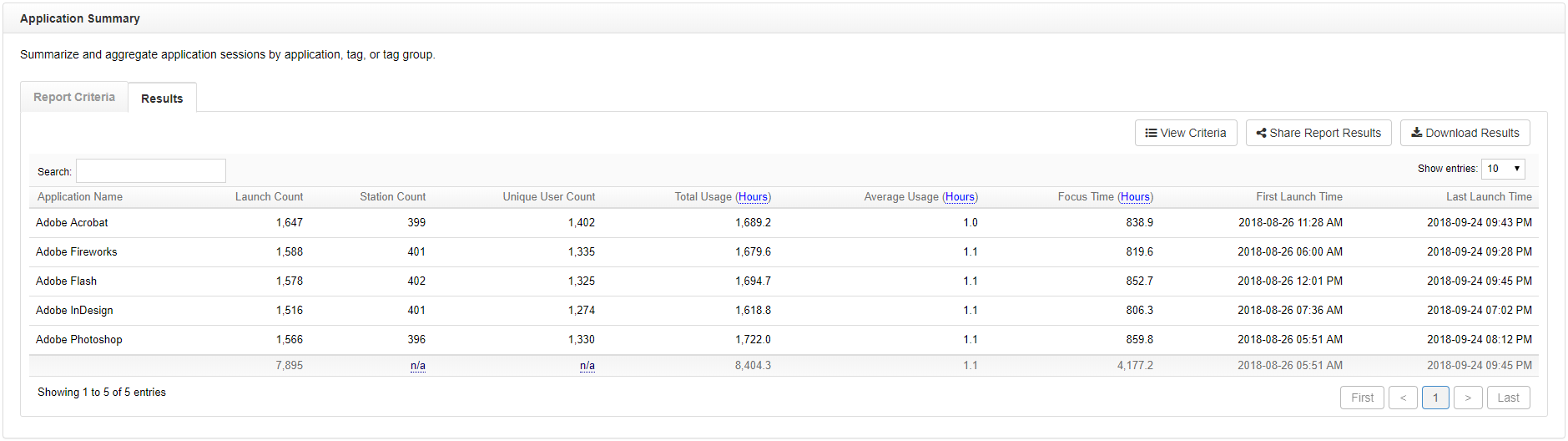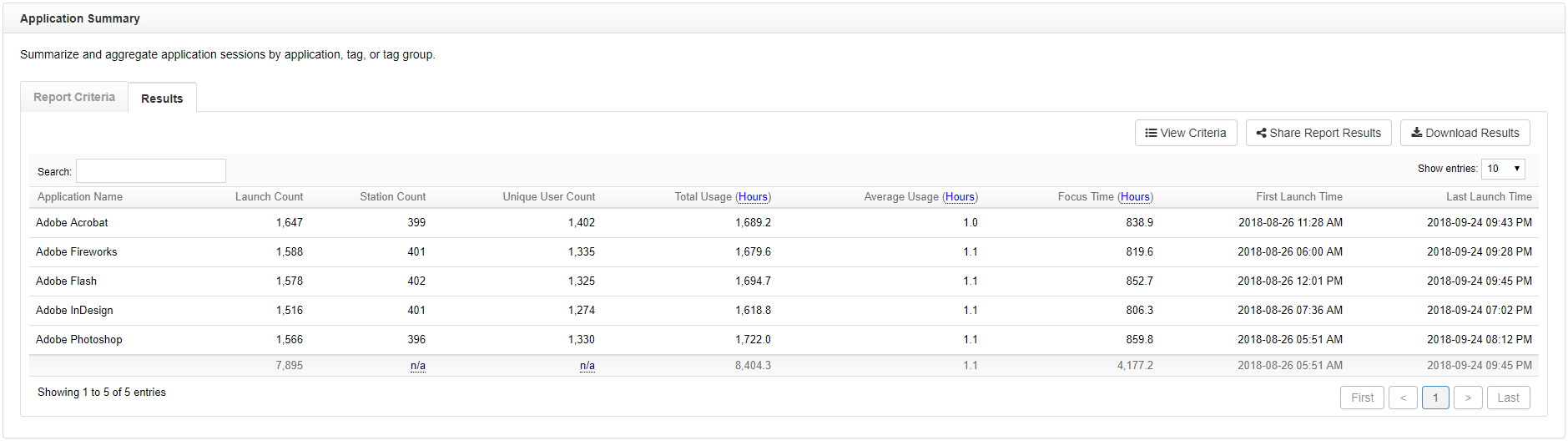Le rapport sommaire des applications affiche une liste agrégée de sessions d’applications groupées par application, tag, ou groupe de tag. Cela fournit une liste de toutes les applications suivies. Les résultats du rapport incluent le nom de l’application, le nombre de lancements, le nombre de postes, le nombre d’utilisateurs uniques, l’utilisation totale (jours, heures ou minutes), l’utilisation moyenne (jours, heures ou minutes), l’utilisation effective (jours, heures ou minutes), l’heure du premier lancement et l’heure du dernier lancement.
Les critères du rapport peuvent être limités à une certaine période et les postes peuvent être filtrés par nom, système d’exploitation, tag et groupe. Les utilisateurs peuvent également être filtrés par nom de l’application ou tag(s). Toutes les applications peuvent être incluses ou seulement celles avec un certain tag. L’affichage des groupes peut être sélectionné par nom de l’application, tag de l’application ou le tag du groupe de l’application.
Générer un rapport sommaire des applications
La page présentant les critères du rapport va apparaître et elle inclut une plage de dates et diverses autres façons de filtrer le rapport. Sélectionner et ajouter des tags et des groupes aux critères du rapport vous aidera à mieux segmenter les données et afficher des résultats utiles.
- Allez à Rapports. Puis cliquez sur Sommaire des applications.
- Sélectionnez une période. Sélectionnez l’option emploi du temps adaptée (Appliquez les emplois du temps attribués si des emplois du temps ont été attribués à chaque groupe, ou Appliquez un emploi du temps unique).
- Cliquez sur Inclure tous les postes. Sélectionnez les postes, groupes, ou tags à inclure. Cliquez sur Fermer.
- Cliquez sur Grouper par nom d’application pour choisir la façon dont les résultats sont groupés.
- Cliquez sur Envoyer.
Les résultats peuvent être davantage filtrés en utilisant l’option de recherche. Les options Voir les critères, Partager les résultats du rapport ou Télécharger les résultats sont disponibles.
- Sélectionner l’option Partager les résultats du rapport entrainera le chargement d’un formulaire.
- Saisissez l’adresse email du destinataire dans le champ « À », changez l’Objet par défaut dans le champ objet, le cas échéant, utilisez le champ Message pour ajouter un message personnalisé et choisissez d’envoyer le rapport soit dans un format Simplifié soit dans un format Brut.
- Sélectionner l’option Télécharger les résultats vous donne le choix de télécharger les résultats dans un format Simplifié ou dans un format Brut.
- Les résultats Bruts ne sont pas formatés afin de permettre une future manipulation des données aisée.
- Les résultats Simplifiés sont formatés pour une présentation professionnelle des données.